Данный способ позволит самозанятым принимать средства режиме, отправлять чеки покупателю и передавать данные в «Мой налог» в автоматическом режиме.
После того, как вы получите доступы в платформу Prodamus продолжите настройки.
В платформе Expertam перейдите в раздел: «Магазин — Настройки — Способы оплаты»
Перейдите в настройки данного способа приема платежей, нажав на его название.

Если данный способ не отображается в вашем аккаунте, при этом вы самозанятый, то напишите команде службы поддержки из личного кабинета, вам активируют этот вариант для приема платежей.
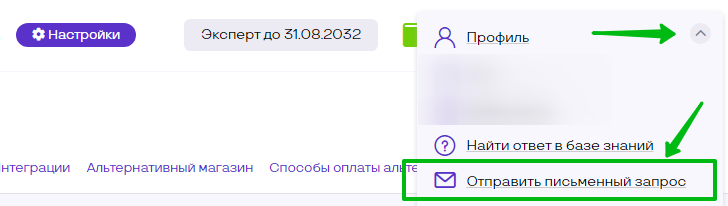
Как настроить?
Настраивается все очень просто!

- Ссылку callback нужно будет указать в настроках вашего аккаунта в платформе Продамус (ниже мы покажем где именно).
- URL платежной формы — сюда нужно указать ссылку на вашу страницу в Продамус с платежной формой.
- Секретная строка — ключ находится в личном кабинете Продамус, нужно будет скопировать его и вставить в это поле.
Оставьте открытой текущую вкладку с настройками.
Откройте новую вкладку в бразуере и перейдите в ваш личный аккаунт в платформе Продамус. Обычно ссылка для авторизации выклядит так:
https://testpage.payform.ru/authorize/login/ (где testpage — ваш логин в платформе Продамус).
Скопируйте ссылку: https://testpage.payform.ru (у вас будет ваш логин вместо testpage)
Переключитесь на вкладку с настройки платформы Expertam и вставьте данные в поле «URL платежной формы Prodamus» (на скриншоте выше это поле 2)
Затем перейдите в раздел «Настройки»
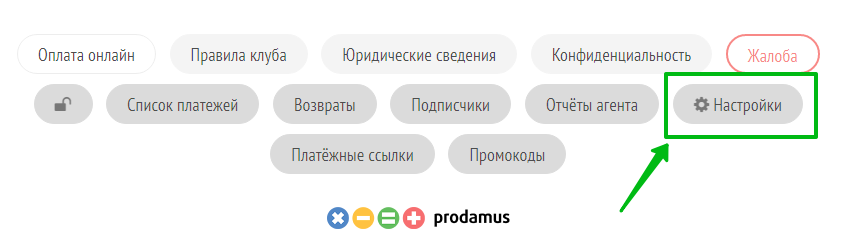
Убедитесь, что у вас активен «Режим приема оплаты»
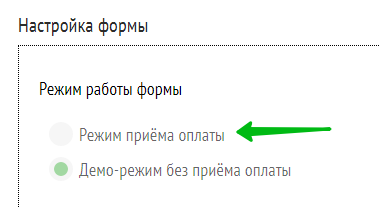
Скопируйте секретный ключ
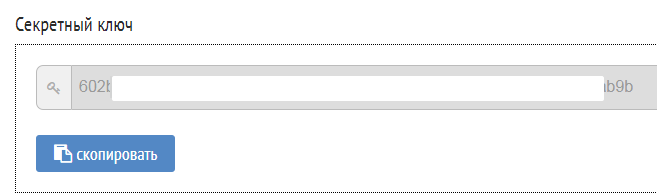
Переключитесь на вкладку с настройки платформы «Expertam» и вставьте данные в поле «Секретная строка Prodamus» (на скриншоте выше поле 3).
Во вкладке авторизации в плафторме Продамус опуститесь ниже и найдите эти настройки:

Укажите тут ссылку: https://expertam.ru/payments/prodamus/callback
Сохраните настройки в обеих вкладках браузера.
Включите способ приема платежей в настройках платформы Expertam.
Все! Интеграция завершена, теперь при оплате счета покупателю будет доступен данный способ оплаты. После оплаты мы автоматически зафиксируем оплату, изменим статус счета на оплачен, покупателю будет отправлены все нужные данные из настроек продукта и чек.
Полезные статьи в базе знаний Prodamus:
- Как подключить приём платежей на стороне Prodamus
- Как самозанятым интегрировать Prodamus с приложением «Мой налог»
Проверьте оплату!
Перед тем, как предлагать вашим клиентам оплатить ваш продукт, рекомендуем совершить реальный платеж на небольшую сумму (минималья сумма продукта 50 руб.)
- Перейдите в раздел «Магазин-Продукты» и перейдите в настройки цифрового продукта
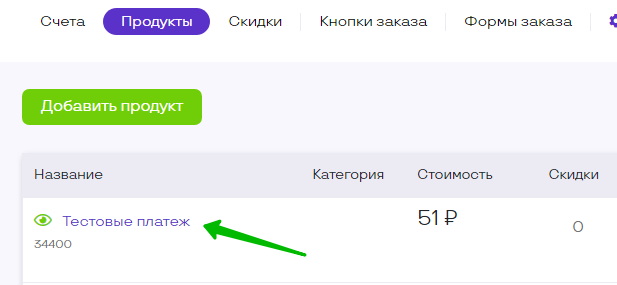
- Измените цену на 51 рубль (если хотите узнать больше о настройках и возможностях, то нажмите на (?), откроется статья в базе знаний).

- Сохраните настройки
- Нажмите на иконку «глаз»
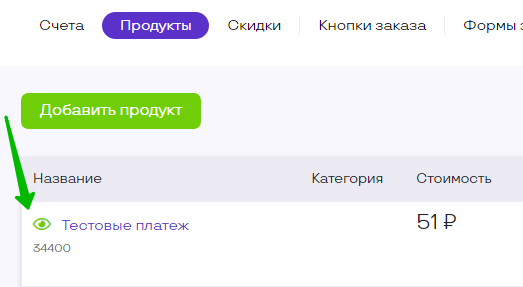
- Откроется страница оформления счета, заполните форму (укажите ваш действующий email, на него будет отправлен чек после оплаты и письмо из настроек продукта). Нажмите на кнопку «Заказать«.
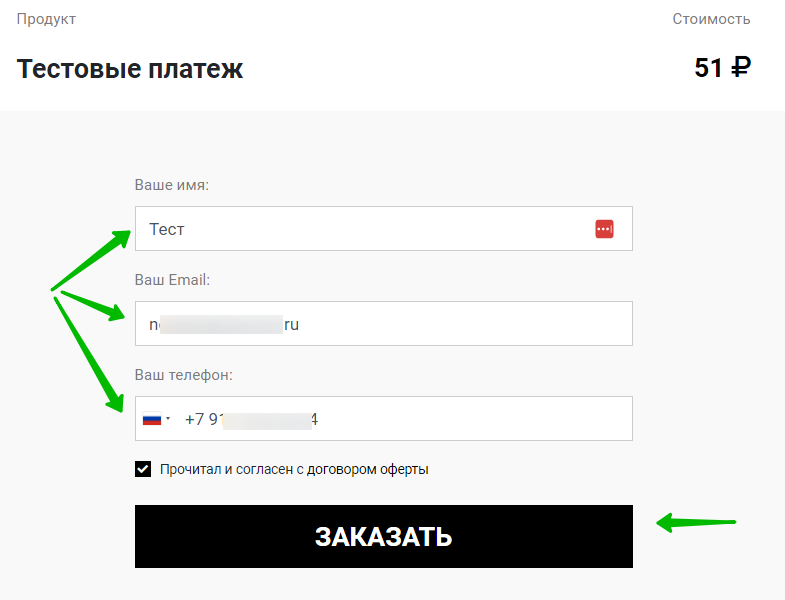
- Выберите способ оплаты и совершите реальный платеж (сверху отображается номер счета — в платформе Expertam (и платформе Продамус).
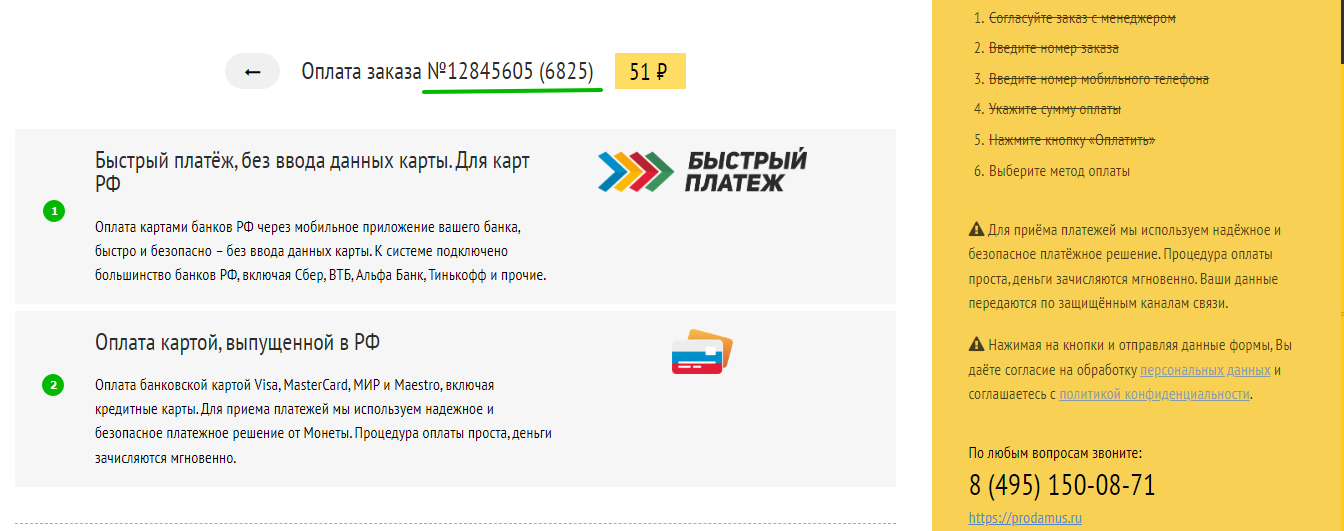
- После оплаты подождите в течение 15 минут, обычно этого времени достаточно, чтобы на всех серверах появились новые данные об оплате.
- Перейдите в платформе Expertam в раздел «Магазин-Счета«. Если все сделано верно, то статус счета изменится с «Ожидается» на «Оплачен».
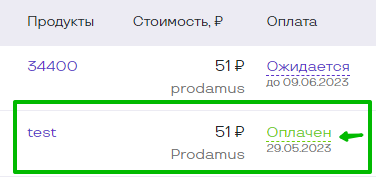
Поздравляем! Интеграция настроена, способ приема платежей работает.
